实训路由器的简单配置.doc
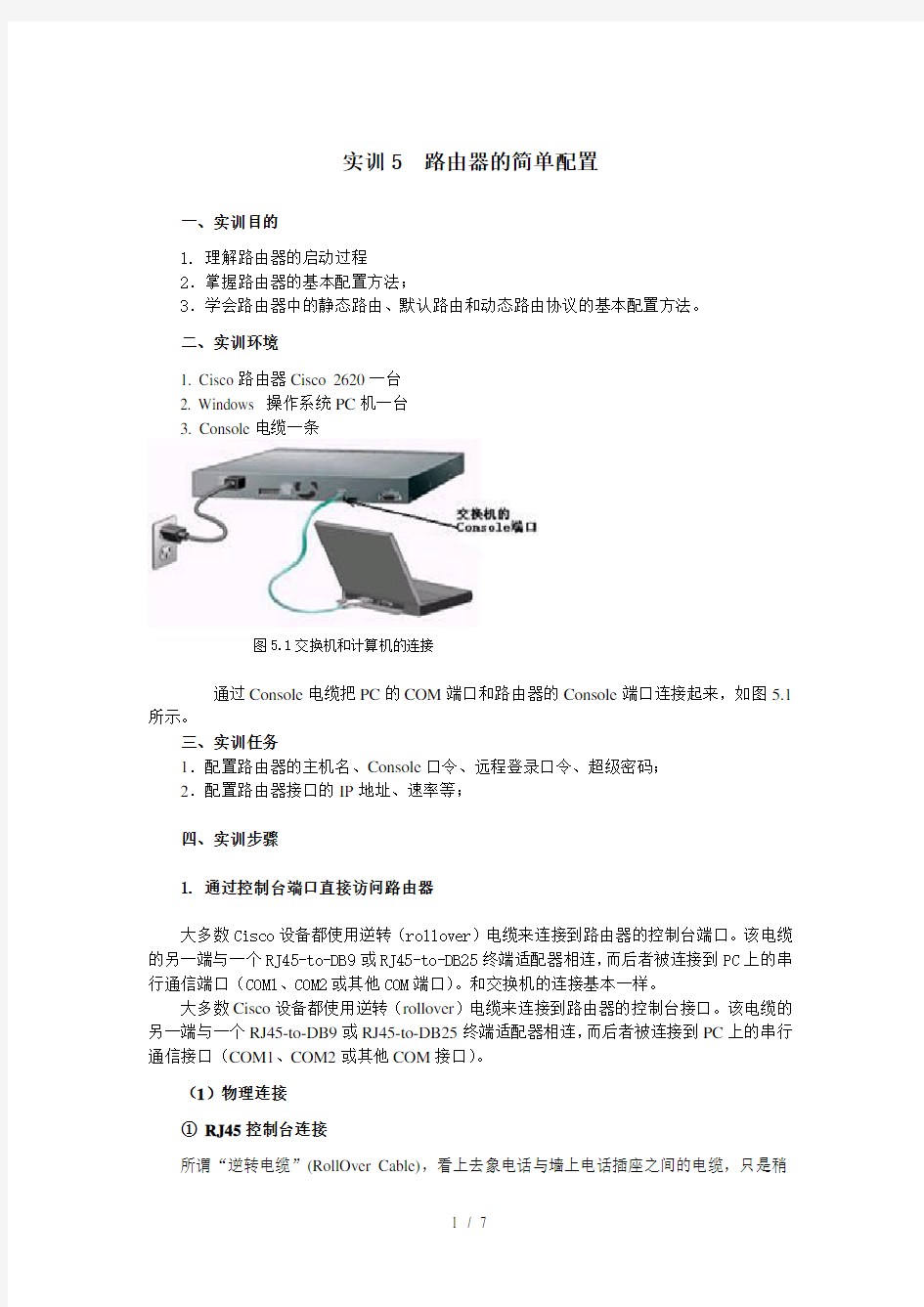
- 1、下载文档前请自行甄别文档内容的完整性,平台不提供额外的编辑、内容补充、找答案等附加服务。
- 2、"仅部分预览"的文档,不可在线预览部分如存在完整性等问题,可反馈申请退款(可完整预览的文档不适用该条件!)。
- 3、如文档侵犯您的权益,请联系客服反馈,我们会尽快为您处理(人工客服工作时间:9:00-18:30)。
实训5 路由器的简单配置
一、实训目的
1. 理解路由器的启动过程
2.掌握路由器的基本配置方法;
3.学会路由器中的静态路由、默认路由和动态路由协议的基本配置方法。
二、实训环境
1. Cisco路由器Cisco 2620一台
2. Windows 操作系统PC机一台
3. Console电缆一条
图5.1交换机和计算机的连接
通过Console电缆把PC的COM端口和路由器的Console端口连接起来,如图5.1所示。
三、实训任务
1.配置路由器的主机名、Console口令、远程登录口令、超级密码;
2.配置路由器接口的IP地址、速率等;
四、实训步骤
1. 通过控制台端口直接访问路由器
大多数Cisco设备都使用逆转(rollover)电缆来连接到路由器的控制台端口。该电缆的另一端与一个RJ45-to-DB9或RJ45-to-DB25终端适配器相连,而后者被连接到PC上的串行通信端口(COM1、COM2或其他COM端口)。和交换机的连接基本一样。
大多数Cisco设备都使用逆转(rollover)电缆来连接到路由器的控制台接口。该电缆的另一端与一个RJ45-to-DB9或RJ45-to-DB25终端适配器相连,而后者被连接到PC上的串行通信接口(COM1、COM2或其他COM接口)。
(1)物理连接
①RJ45控制台连接
所谓“逆转电缆”(RollOver Cable),看上去象电话与墙上电话插座之间的电缆,只是稍
宽一些,它包裹的电线是“逆转”的(Roll 0ver),从一头到另一头。
对那些配备了RJ45控制台接口的路由器,在其包装盒内,Cisco一般都提供了逆转电缆,而且至少一个适配器(转接头)。利用这个适配器,可将RJ45顺利插入终端PC机上的串口。在适配器上,一边是一个RJ45插座、用来连接逆转电缆的RJ45插头;另一边是DB9母插头(9针的DB9F连接器)或者DB25F(25针母插头),以便插入终端PC机上的串口。
若终端PC机的串口配备的是一个DB9M(9针公插座),请使用RJ45-DB9F适配器。将逆转电缆的一头插入路由器的控制台接口。路由器的控制台接口通常有一个“ConsoIe”标记,或者“Conso1e”的一个缩写。将逆转电缆的另一头插入适配器(转接器)上的RJ45插座。然后,将适配器的DB9F头插入终端PC机的9针串口。
如果终端PC机串口配备的是一个DB25M(25针公插座),则请使用RJ45—DB25F适配器。将逆转电缆的一头插入路由器的控制台接口。将逆转电缆的另一头插入适配器(转接器)上的RJ45插座。最后,将适配器的DB25F头插入终端PC机的25针串口。
②DB25控制台连接
对那些配备一个DB25F控制台连接器的路由器,必须自行配置一条信号电缆。在这条电缆的一端,必须有一个DB25M连接头,另一端则必须有一个与终端PC机串口相配的连接头(DB9F或DB—25F)。信号在这条电缆中的传递应当是“直通’’的。将直通串行通信电缆的DB25M头插入路由器的控制台接口,再将另一头插入终端PC机的串口即可。
(2)软件连接
如准备用来进行10S配置的终端就是一台PC机,那么必须运行终端仿真软件,以便键入10S命令,并观看IOS信息。终端仿真软件的来源很广,在软件超市与共享软件下载网站均可找到。终端仿真软件包括HyperTerminal(HHgraeve公司制作)、Procomm(DataStorm Technologies公司制作)以及Kermit等等。一般情况下,个人喜好以及软件是否好找,都是选择终端仿真软件的决定性因素。
下面就以Microsoft操作系统中自带的终端应用程序“超级终端”来连接到终端服务器的控制台接口。
①需要选择“开始”→“程序”→“附件”→“通讯”→“超级终端”,然后双击窗口中的超级终端应用程序。弹出如图5.2示的对话框。设置新连接的名称,如cisco,然后单击“确定”按钮
②单击“确定”按钮,弹出如图5.3所示的对话框。在“连接时使用”列表框中,选择终端PC机的连接接口,本例中,连接到串口1。
图5.2 新建连接名称对话框图5.3 设置连接端口对话框
③单击“确定”按钮,弹出如图5.4所示的对话框。对串口进行如下配置。
传输速率:9600bit/s
●数据位:8
●停止位:1
●奇偶校验: 无
●流量控制:无
④敲几次回车键,进入路由器的用户EXEC模式下,如欲进入特权EXEC模式,输入en,提示输入密码(如果特权EXEC设置密码),进入特权EXEC模式。
图5.4 连接端口属性设置
⑤控制台接口的配置
禁用控制台接口的超时:
Router(config)#line con 0
Router(config-line)#no exec-timeout
在控制台接口上启用同步记录功能:
Router(config)#line con 0
Router(config-line)#logging synchronous
2. 捕获Hyper Terminal和Telnet会话
本实验通过以下步骤使大家掌握如何捕获Hyper Terminal和Telnet会话。
步骤1:捕获Hyper Terminal会话
在终端PC机用Hyper Terminal登录到路由器。可以将Hyper Terminal会话的结果捕获到一个文本文件,文本文件可以通过记事本、写字板等打开和打印。
启动捕获会话,选择菜单选项,捕获文本。将显示如下的“捕获文本”对话框。,如图3.11所示。
Hyper Terminal捕获的默认文件名为“capture.txt”,默认路径为:“c:\program files\accessories\Hyper Terminal”。
按Start按钮。这个时刻以后的所有屏幕上的显示将会拷贝到文件中。执行show run命令,观察整个配置文件。从“传送”菜单,选择“捕获文本”,“停止”。
